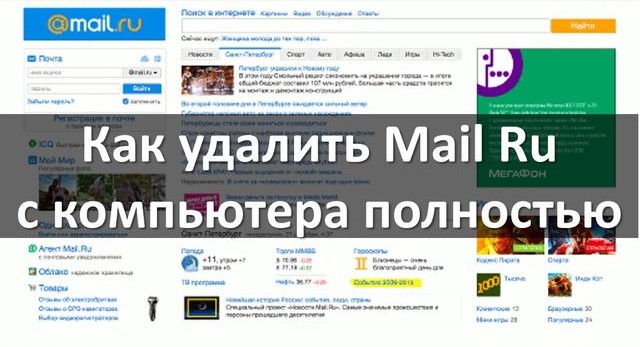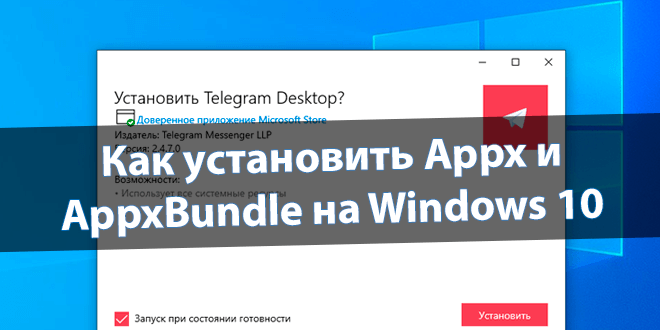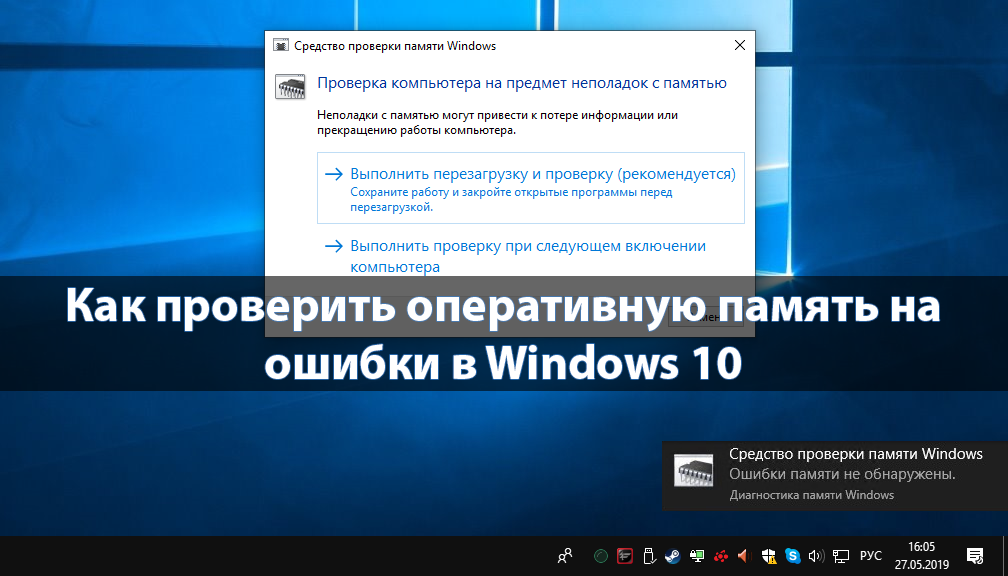
Как проверить оперативную память на ошибки в Windows 10
Проблемы с ОЗУ могут вызывать чёрно-синие экраны, ошибки и даже зависания приложений. Особенно после установки модулей разных производителей. Диагностику оперативной памяти выполняют как сторонними программами, так и средствами операционной системы Windows 10.
Эта статья расскажет, как проверить оперативную память на ошибки в Windows 10. После появления такого рода проблем пользователи встречаются с так званными экранами смерти. Могут выводиться разные коды остановки, который нужно предоставить в службу поддержки.
Содержание:
Как проверить ОЗУ на работоспособность Windows 10
Средство проверки памяти Windows
Неполадки с оперативной памятью могут привести к потере данных или прекращению работы ПК. Рекомендуется изредка диагностировать память, если компьютер не работает уже поздно. Перед диагностикой можно перезагрузиться или очистить оперативную память Windows 10.
- В поисковой строке введите Средство проверки памяти Windows, и в результатах поиска нажмите Запуск от имени администратора. Или выполните MdSched.exe в окошке Win+R.
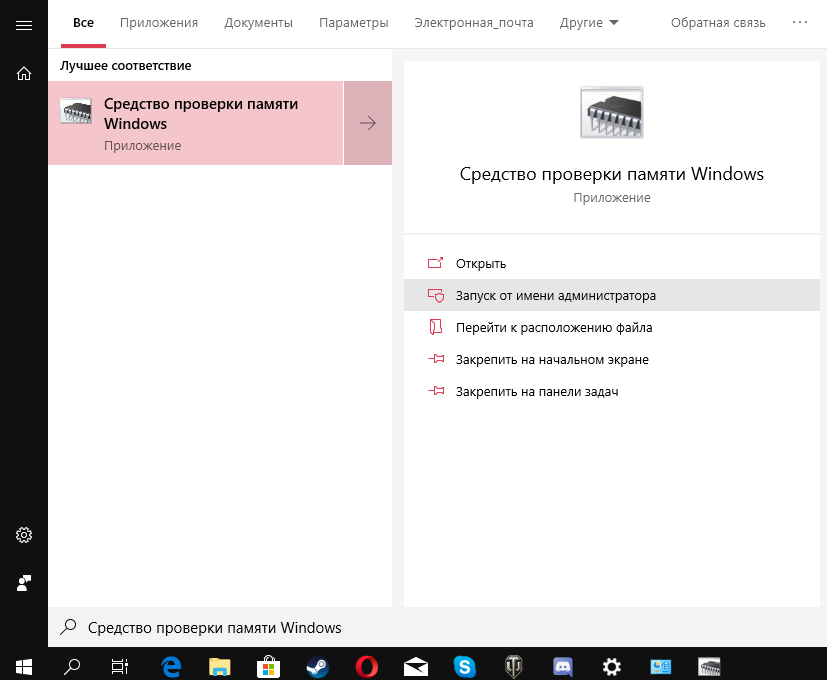
- Сразу сохраните работу и заройте приложения. В открывшемся окне средства проверки оперативной памяти нажмите Выполнить перезагрузку и проверку (рекомендуется).
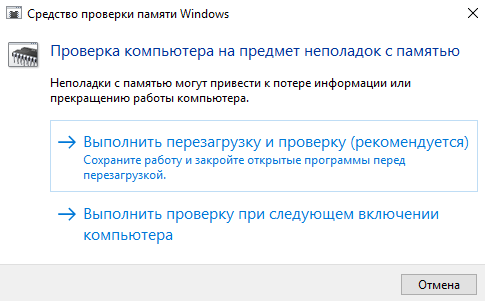
После перезагрузки компьютера начнётся процесс проверки оперативной памяти на ошибки. Есть возможность изменить параметры проверки: тип проверки, использование кэша и количество проходов теста. По завершении проверки компьютер будет загружен как обычно.
В центре уведомлений будет указан результат тестирования. Если ошибки не обнаружены, тогда можете воспользоваться другими средствами. Ещё посмотрим журнал событий Windows 10.
В подразделе Журнал событий > Система найдите сведения о результатах проверки от источника MemoryDiagnostics-Results. Если видите «Память компьютера проверена с помощью средства проверки памяти Windows; ошибок не обнаружено», тогда Вы можете расслабиться.
Тест оперативной памяти AIDA64
Приложение позволяет не только посмотреть характеристики, но и выполнить обычное и стресс тестирование. По завершении будут выведены результаты теста в случае удачи. Перед началом тестирования нужно обязательно запустить программу от имени администратора Windows 10.
Перейдите в подраздел Сервис > Тест кэша и памяти. В открывшемся окошке для запуска тестирования нажмите Start Benchmark. После завершения теста можно сохранить результаты. В процессе пользоваться компьютером не получиться, все ресурсы будут направлены на тест.
Бонус. Приложения Memtest86+ и Windows Memory Diagnostic проводят серию тестов для определения проблем. Просто загрузите ISO-образ с сайта и запишите его на диск или флешку. Загрузите компьютер с диска или USB-накопителя, на которых находится записанная программа.
Заключение
В первую очередь проверяем средствами системы Windows 10. Встроенное средство диагностики проблем памяти имеет множество настроек. Например, изменить тип проверки с обычного на базовый или широкий. Все параметры описаны и можете ознакомиться с каждым.
Бывает, Ваша система не отображает всю память. Установлено памяти 8 Гб, а Вам доступно только 4 Гб. Но это уже совсем другая история. Давайте здесь исключим «неправильную» установку системы или модулей. Вот 32-битная система видит максимум только 4 Гб оперативки.

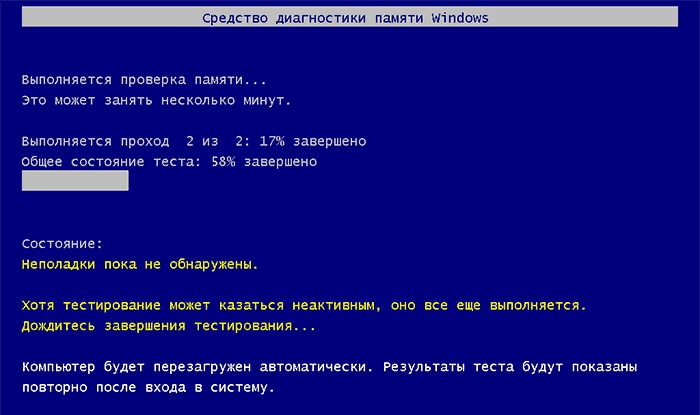
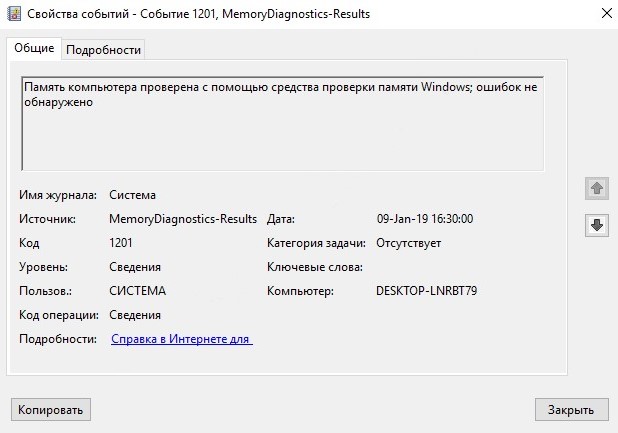


 (4 оценок, среднее: 4,00 из 5)
(4 оценок, среднее: 4,00 из 5)